WhatsApp gehört zu den beliebtesten Messengern, um sich in Gruppen zu verabreden, sich zu unterhalten oder Fotos und Videos auszutauschen. Sei es die Familiengruppe, die Gruppe für den Jungesellen(in)-Abschied, die Arbeitsgruppe oder viele mehr, mit WhatsApp können Sie viele Kontakte miteinander in einem Chat verbinden.
Möchten Sie nun für eine WhatsApp Gruppe das Gruppenbild ändern, dann wollen wir Ihnen mit dieser Anleitung gerne erklären, wie das schnell und unkompliziert funktioniert.
So wird das WhatsApp Gruppenbild geändert
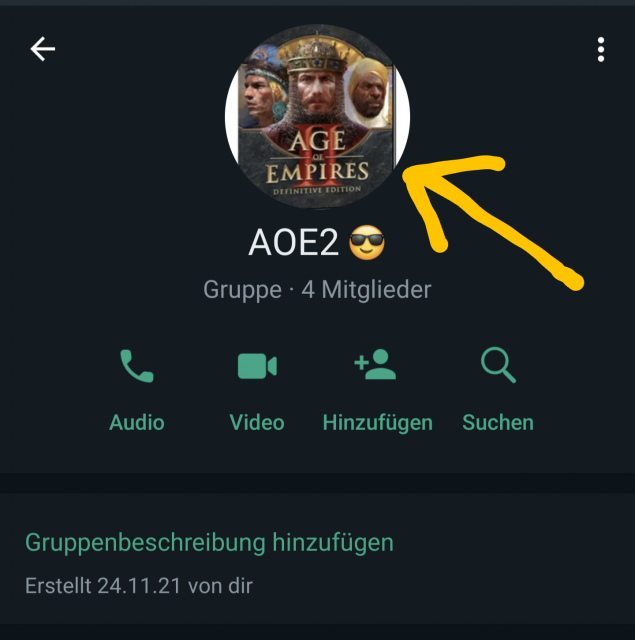
1. Öffnet auf eurem Smartphone WhatsApp und dort die entsprechende Gruppe.
2. Navigiert oben rechts auf das Drei-Punkte-Symbol und dann auf „Gruppeninfo“.
3. Wählt dann das Symbolbild überhalb des Gruppennamens aus.
4. Wählt nun das Stift-Symbol oben rechts aus und dann die Quelle des neuen Gruppenbildes.
5. Hat man ein Bild gewählt, dann wird dieses als aktives Gruppenfoto der Gruppe übernommen.
Damit haben Sie soeben ganz einfach bei WhatsApp das Gruppenbild einer individuellen Gruppe angepasst.

 Manuel beschäftigt sich seit mehr als 15 Jahren mit Technik, insbesondere mit Handys, Smartphones und PC-Systemen und teilt seine Leidenschaft hier im Blog mit Anderen. Wenn er jemandem bei einem Technik Problem helfen kann, dann freut er sich besonders darüber.
Manuel beschäftigt sich seit mehr als 15 Jahren mit Technik, insbesondere mit Handys, Smartphones und PC-Systemen und teilt seine Leidenschaft hier im Blog mit Anderen. Wenn er jemandem bei einem Technik Problem helfen kann, dann freut er sich besonders darüber.